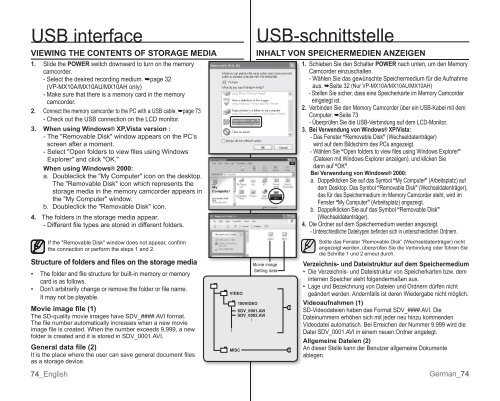Samsung VP-MX10H (VP-MX10H/XEF ) - Manuel de l'utilisateur 5.52 MB, pdf, Anglais, ALLEMAND
Samsung VP-MX10H (VP-MX10H/XEF ) - Manuel de l'utilisateur 5.52 MB, pdf, Anglais, ALLEMAND
Samsung VP-MX10H (VP-MX10H/XEF ) - Manuel de l'utilisateur 5.52 MB, pdf, Anglais, ALLEMAND
Create successful ePaper yourself
Turn your PDF publications into a flip-book with our unique Google optimized e-Paper software.
USB interface<br />
VIEWING THE CONTENTS OF STORAGE MEDIA<br />
1. Sli<strong>de</strong> the POWER switch downward to turn on the memory<br />
camcor<strong>de</strong>r.<br />
- Select the <strong>de</strong>sired recording medium. ➥page 32<br />
(<strong>VP</strong>-MX10A/MX10AU/MX10AH only)<br />
- Make sure that there is a memory card in the memory<br />
camcor<strong>de</strong>r.<br />
2. Connect the memory camcor<strong>de</strong>r to the PC with a USB cable. ➥page 73<br />
- Check out the USB connection on the LCD monitor.<br />
3. When using Windows® XP,Vista version :<br />
- The "emovable Disk" window appears on the PC’s<br />
screen after a moment.<br />
- Select "Open fol<strong>de</strong>rs to view fi les using Windows<br />
Explorer" and click "OK."<br />
When using Windows® 2000:<br />
a. Doubleclick the "My Computer" icon on the <strong>de</strong>sktop.<br />
The "emovable Disk" icon which represents the<br />
storage media in the memory camcor<strong>de</strong>r appears in<br />
the "My Computer" window.<br />
b. Doubleclick the "emovable Disk" icon.<br />
4. The fol<strong>de</strong>rs in the storage media appear.<br />
- Different file types are stored in different fol<strong>de</strong>rs.<br />
f the "emovable Disk" window does not appear, confi rm<br />
the connection or perform the steps 1 and 2.<br />
Structure of fol<strong>de</strong>rs and files on the storage media<br />
• The fol<strong>de</strong>r and file structure for built-in memory or memory<br />
card is as follows.<br />
• Don’t arbitrarily change or remove the fol<strong>de</strong>r or file name.<br />
t may not be playable.<br />
Movie image file (1)<br />
The SD-quality movie images have SDV_####.AV format.<br />
The fi le number automatically increases when a new movie<br />
image fi le is created. When the number exceeds 9,999, a new<br />
fol<strong>de</strong>r is created and it is stored in SDV_0001.AV.<br />
General data file (2)<br />
It is the place where the user can save general document fi les<br />
as a storage <strong>de</strong>vice.<br />
74_English<br />
VIDEO<br />
MISC<br />
100VIDEO<br />
SDV_0001.AVI<br />
SDV_0002.AVI<br />
USB-schnittstelle<br />
INHALT VON SPEICHERMEDIEN ANZEIGEN<br />
VIDEO<br />
Movie image<br />
Setting data<br />
1<br />
2<br />
1. Schieben Sie <strong>de</strong>n Schalter POWER nach unten, um <strong>de</strong>n Memory<br />
Camcor<strong>de</strong>r einzuschalten.<br />
- Whlen Sie das gewünschte Speichermedium für die Aufnahme<br />
aus. ➥Seite 32 (Nur <strong>VP</strong>-MX10A/MX10AU/MX10AH)<br />
- Stellen Sie sicher, dass eine Speicherkarte im Memory Camcor<strong>de</strong>r<br />
eingelegt ist.<br />
2. Verbin<strong>de</strong>n Sie <strong>de</strong>n Memory Camcor<strong>de</strong>r über ein USB-Kabel mit <strong>de</strong>m<br />
Computer. ➥Seite 73<br />
- Überprüfen Sie die USB-Verbindung auf <strong>de</strong>m LCD-Monitor.<br />
3. Bei Verwendung von Windows® XP/Vista:<br />
- Das Fenster “emovable Disk” (Wechseldatentrger)<br />
wird auf <strong>de</strong>m Bildschirm <strong>de</strong>s PCs angezeigt.<br />
- Whlen Sie “Open fol<strong>de</strong>rs to view files using Windows Explorer”<br />
(Dateien mit Windows Explorer anzeigen), und klicken Sie<br />
dann auf “OK”.<br />
Bei Verwendung von Windows® 2000:<br />
a. Doppelklicken Sie auf das Symbol “My Computer” (Arbeitsplatz) auf<br />
<strong>de</strong>m Desktop. Das Symbol “emovable Disk” (Wechseldatentrger),<br />
das für das Speichermedium im Memory Camcor<strong>de</strong>r steht, wird im<br />
Fenster “My Computer” (Arbeitsplatz) angezeigt.<br />
b. Doppelklicken Sie auf das Symbol “emovable Disk”<br />
(Wechseldatentrger).<br />
4. Die Ordner auf <strong>de</strong>m Speichermedium wer<strong>de</strong>n angezeigt.<br />
- Unterschiedliche Dateitypen befin<strong>de</strong>n sich in unterschiedlichen Ordnern.<br />
Sollte das Fenster “emovable Disk” (Wechseldatentrger) nicht<br />
angezeigt wer<strong>de</strong>n, überprüfen Sie die Verbindung o<strong>de</strong>r führen Sie<br />
die Schritte 1 und 2 erneut durch.<br />
Verzeichnis- und Dateistruktur auf <strong>de</strong>m Speichermedium<br />
• Die Verzeichnis- und Dateistruktur von Speicherkarten bzw. <strong>de</strong>m<br />
internen Speicher sieht folgen<strong>de</strong>rmaßen aus.<br />
• Lage und Bezeichnung von Dateien und Ordnern dürfen nicht<br />
gen<strong>de</strong>rt wer<strong>de</strong>n. An<strong>de</strong>rnfalls ist <strong>de</strong>ren Wie<strong>de</strong>rgabe nicht möglich.<br />
Vi<strong>de</strong>oaufnahmen (1)<br />
SD-Vi<strong>de</strong>odateien haben das Format SDV_####.AV. SDV_####.AV. Die<br />
Dateinummern erhöhen sich mit je<strong>de</strong>r neu hinzu kommen<strong>de</strong>n<br />
Vi<strong>de</strong>odatei automatisch. Bei Erreichen <strong>de</strong>r Nummer 9.999 wird die<br />
Datei SDV_0001.AV in einem neuen Ordner angelegt.<br />
Allgemeine Dateien (2)<br />
An dieser Stelle kann <strong>de</strong>r Benutzer allgemeine Dokumente<br />
ablegen.<br />
erman_74